Bạn đang xem bài viết Làm thế nào để kết hợp nhiều lớp trong Photoshop tại Pgdphurieng.edu.vn bạn có thể truy cập nhanh thông tin cần thiết tại phần mục lục bài viết phía dưới.
Photoshop là một trong những phần mềm chỉnh sửa ảnh mạnh mẽ và được sử dụng rộng rãi trên toàn thế giới. Nó cho phép người dùng thực hiện các thao tác chỉnh sửa ảnh và tạo ra những tác phẩm độc đáo, bắt mắt. Một trong những tính năng mạnh mẽ của Photoshop là khả năng kết hợp nhiều lớp ảnh với nhau. Việc kết hợp nhiều lớp sẽ giúp bạn tạo ra những bức ảnh tuyệt đẹp và độc đáo, từ đó giúp bạn trở nên khác biệt và thu hút sự chú ý của người xem. Trong bài viết này, chúng ta sẽ tìm hiểu cách kết hợp nhiều lớp ảnh với nhau trong Photoshop một cách hiệu quả.
Như các bạn đã biết Layer là những thành phần quan trọng nhất và là thành phần cốt lõi trong photoshop. Bởi mọi thao tác của chúng ta khi làm việc với photoshop đều thực hiện trên các layer, khi các bạn đã làm chủ được các layer trong photoshop thì chắc chắn mọi thứ sẽ trở lên dễ dàng hơn rất nhiều. Trong photoshop chúng ta có rất nhiều thao tác đối với layer, để biết hết những thao tác này chắc chắn chúng ta sẽ cần một thời gian dài. Ở bài viết này Pgdphurieng.edu.vn.vn sẽ hướng dẫn các bạn một thao tác khá quan trọng trong photoshop đó chính là cách gộp 2 hoặc nhiều layer thành 1, mời các bạn tham khảo.

Ví dụ ở đây chúng ta có một số Layer như hình dưới:
Trong đó có 2 layer chữ, 2 layer hình và một layer background.
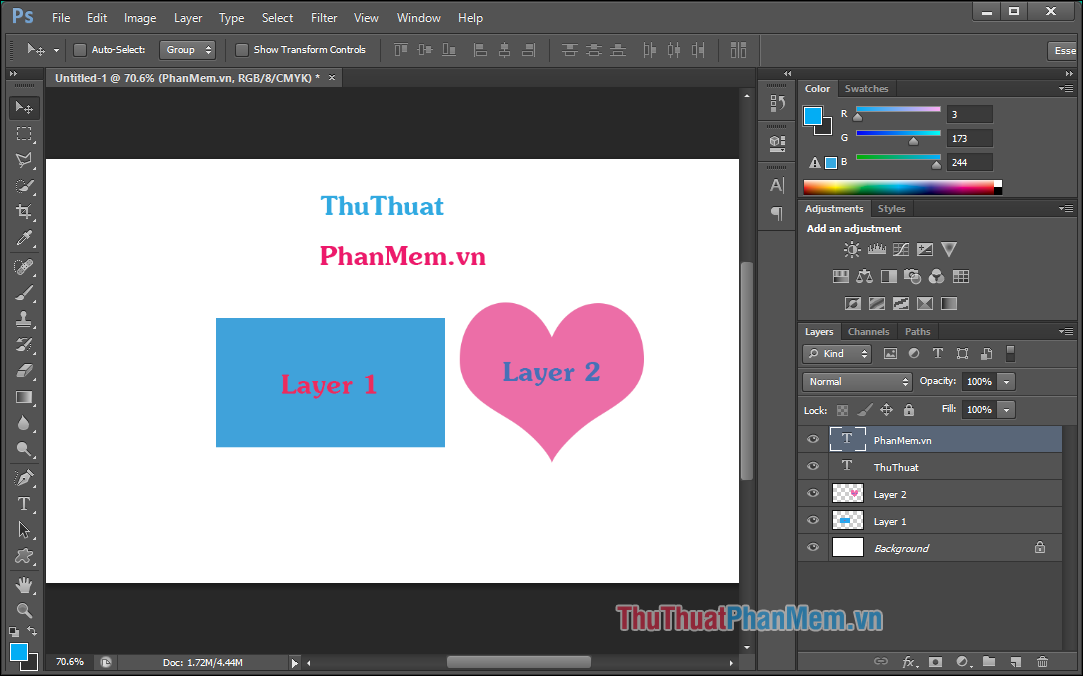
Để gộp hai layer thành 1 các bạn nhấn giữ Ctrl và chọn 2 layer mà bạn muốn gộp sau đó chọn mục Layer -> Merge Layer hoặc nhấn Ctrl+E.
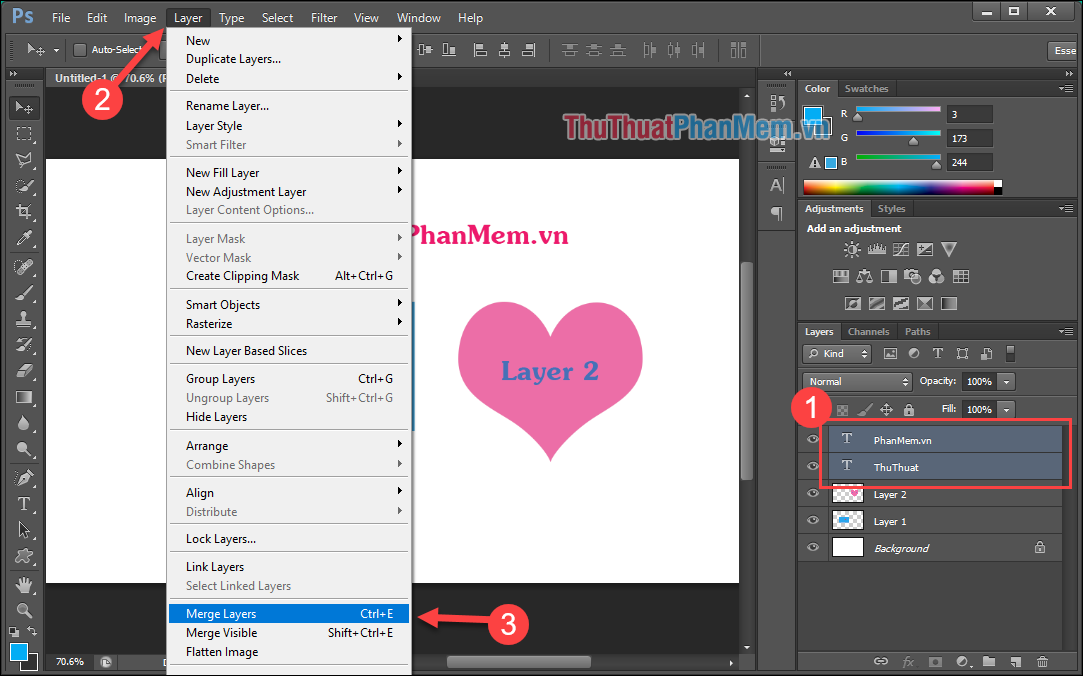
Như vậy 2 layer đã gộp thành 1:
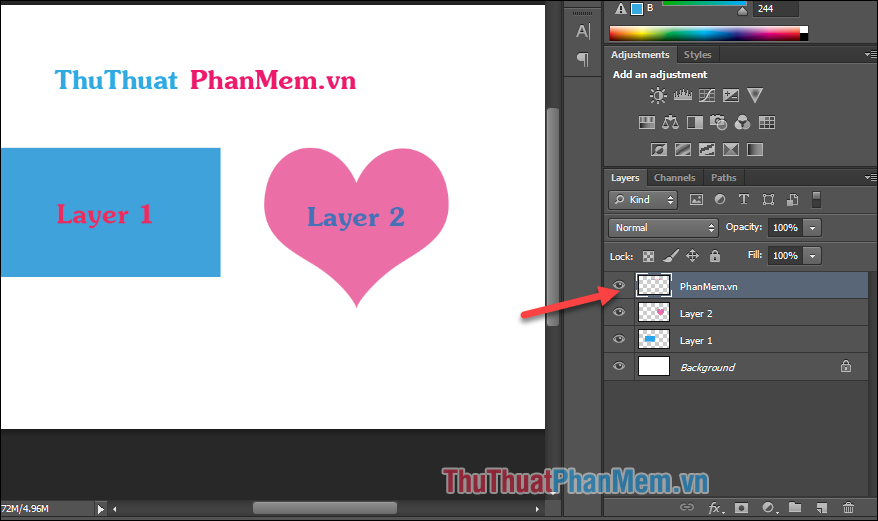
Để gộp nhiều hơn 2 layer các bạn cũng làm tương tự, nhấn giữ Ctrl và chọn các layer cần gộp và nhấn Ctrl+E
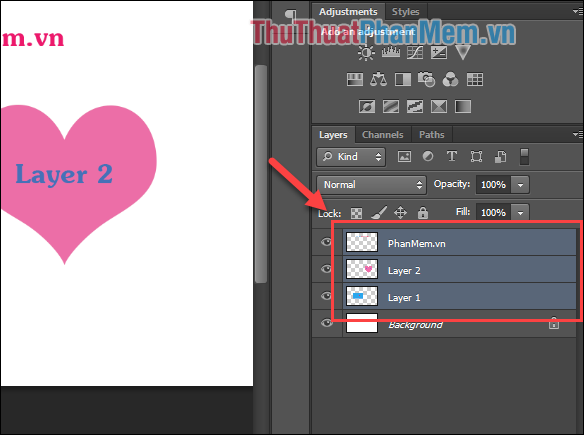
Như vậy các layer đã được gộp lại thành một:
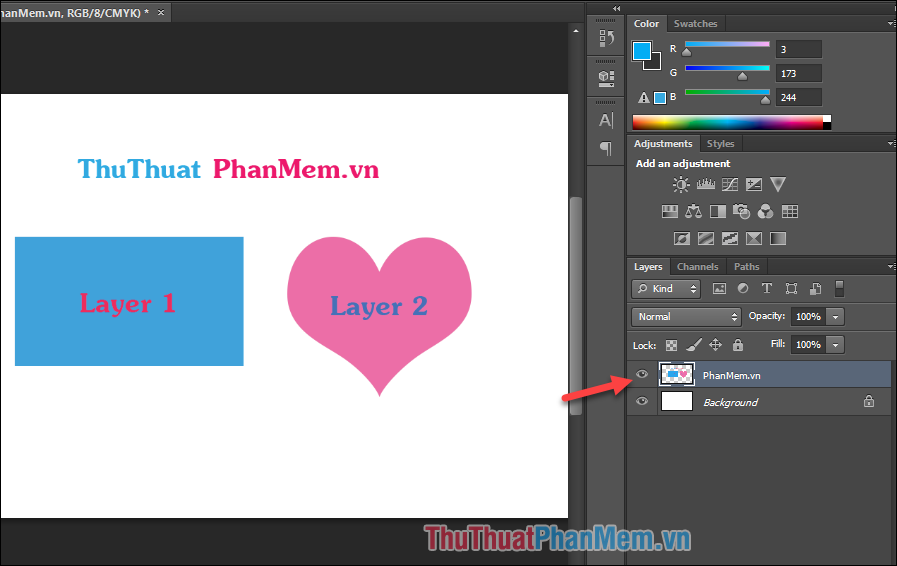
Như vậy chúng ta đã thực hành xong thao tác gộp layer trong photoshop, khá đơn giản phải không ạ. Cảm ơn các bạn đã theo dõi bài viết.
Tổng kết lại, việc kết hợp nhiều lớp trong Photoshop là một kỹ năng quan trọng mà các nhà thiết kế đồ họa cần phải nắm vững và rèn luyện. Bằng cách thực hiện các bước chính xác và sử dụng các công cụ hiệu quả, bạn có thể tạo ra những tác phẩm độc đáo và ấn tượng. Đồng thời, không quên cải thiện kỹ năng và tìm hiểu thêm về công cụ Photoshop để có thể làm việc hiệu quả và nhanh chóng hơn trong quá trình thiết kế. Mong rằng bài viết đã hữu ích cho bạn trong việc kết hợp nhiều lớp trong Photoshop.
Cảm ơn bạn đã xem bài viết Làm thế nào để kết hợp nhiều lớp trong Photoshop tại Pgdphurieng.edu.vn bạn có thể bình luận, xem thêm các bài viết liên quan ở phía dưới và mong rằng sẽ giúp ích cho bạn những thông tin thú vị.
Nguồn: https://thuthuatphanmem.vn/cach-gop-2-hoac-nhieu-layer-trong-photoshop/
Từ Khoá Tìm Kiếm Liên Quan:
1. Photoshop
2. Kết hợp lớp
3. Nhiều lớp
4. Lớp ảnh
5. Điều chỉnh lớp
6. Kết hợp hiệu ứng
7. Hình ảnh kết hợp
8. Kĩ thuật lớp mặt nạ
9. Lớp ghép ảnh
10. Kết hợp văn bản và hình ảnh



